O Galaxy S20 que chega ao mercado mundial com recursos interessantes. Talvez você já tenha usado outros celulares da Samsung, mas esse novo dispositivo pode lhe surpreender se você souber fazer algumas de nossas dicas e truques.
O botão Bixby ativa quando você vai desligar o celular? Veja como desativá-lo e aprenda como configurar outro botão no seu lugar. Personalize o painel Edge do seu Galaxy S20 ultra. Veja como compartilhar seus arquivos mais rápidos com a função de Compartilhamento Rápido do Quick Share.
Dicas para reproduzir músicas em outros dispositivos compatíveis através da uma conexão Bluetooth. Essas e outras informações você pode ver nos próximos parágrafos abaixo. Confira!
1. Desativando o botão Bixby
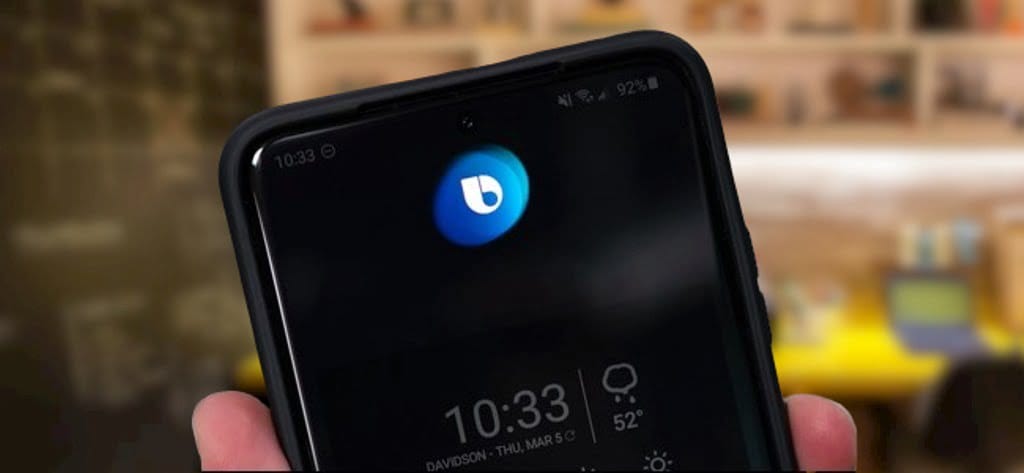
O Galaxy S20 tecnicamente não possui um botão Bixby. Mas logo você perceberá que a Samsung configurou para que quando for pressionando o botão liga / desliga, o assistente virtual seja aberto em vez de desligar o smartphone. Para evitar que isso aconteça faça o seguinte:
- Abra as configurações do S20 > Recursos avançados, na primeira opção tecla Lateral, altere a função desse botão.
Dica: Você pode configurar a câmera, o Bixby ou um aplicativo que deseja abrir quando for pressionado 2x.
2. Personalize o controlador do painel Edge
Os painéis Edge não são novidade, mas ainda são um recurso pouco utilizado do sistema operacional One UI da Samsung. Eles podem ser facilmente personalizados e recomendamos que você faça isso no seu novo Galaxy S20.
- Deslize para baixo no canto superior direito da tela e abra o painel Edge (por padrão ele possui atalhos para vários aplicativos).
Note que, quando você desliza novamente o painel, pode acessar outros painéis com atalhos para capturas de tela e outras ferramentas. Se você tocar no ícone da roda dentada que que se encontra no canto inferior esquerdo, acessará mais ferramentas que podem ser adicionadas.
- Toque nos três pontos para configurar cada painel, bem como a posição, tamanho e cor da barra.
3. Usando o recurso de Quick Share (Quick Share)
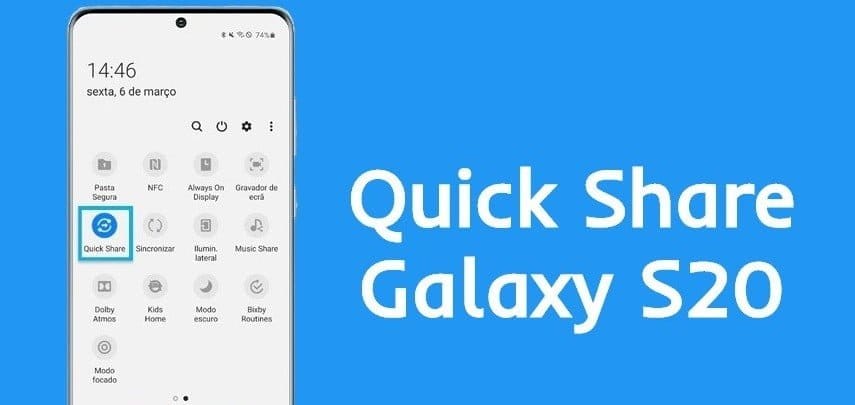
A Samsung pode não ter adicionado muitos recursos ao software da série S20, mas um deles é o Quick Share e você não ficará desapontado. Com ele, você pode compartilhar documentos com facilidade, como se fosse a versão Samsung AirDrop.
- Você o encontrará por padrão no painel que você acessa deslizando da parte superior da tela para baixo.
- Na segunda tela, toque no botão de compartilhamento rápido para ativá-lo.
- Observe que se você pressionar este botão por alguns segundos, poderá acessar também as suas configurações.
Fazendo estes passos, você pode decidir se deseja que outras pessoas que não estão na sua lista de contatos, compartilhem documentos com você. Lembrando que podemos também alterar o nome do dispositivo.
Com o Quick Share ativado, você encontrará a opção de usá-lo sempre que acessar o menu para compartilhar um documento específico. A grande desvantagem é que ele só funciona com outros telefones com o Quick Share, ou seja, apenas com telefones Galaxy com o One UI 2.1.
4. Compartilhando músicas com o Music Sharing

A função Compartilhamento de Música é outra grande novidade do Galaxy S20, embora tenha as mesmas limitações do Quick Share e não possa ser usada com iPhones, telefones Android ou até mesmo outros Samsung que não tenham o One UI 2.1 instalado.
Agora com o smartphones compatíveis, esta função permitirá que eles se conectem ao seu Alto-falante Bluetooth ou para seus fones de ouvido sem fio através do seu Galaxy S20. Para que ele funcione, você precisará ter o Wi-Fi e o Bluetooth ativados.
- Vá para a segunda tela do painel Rápido e ative a função (quando ativado pela primeira vez, pode ser configurado).
- Em seguida para testar, ative o Bluetooth de outro dispositivo (um celular, por exemplo) e conecte-se ao alto-falante. Lembrando que você deve fazer isso através do seu celular.
Essa função é útil para quando você estiver no carro ou quando quiser ouvir músicas em alto-falantes com suporte Bluetooth. Isso será muito fácil quando você estiver usando o seu Galaxy S20.
5. Usando os atalhos para as câmeras
Os três modelos da linha Galaxy S20 têm câmeras impressionantes. Talvez você pense que não precisa configurá-los para obter bons resultados, mas a verdade é que você pode tirar o máximo proveito disso se usar os atalhos incluídos no aplicativo da câmera.
Por exemplo, com o modo Foto ativado, você pode começar a gravar um vídeo sem alterar o modo apenas pressionando o botão para gravar. Se você pressionar e deslizar para baixo, capturará um conjunto de imagens que poderá usar como GIF.
Se você fizer o mesmo, mas em vez de pressionar o botão e deslizar para baixo, deslize em qualquer outra direção da tela, criará um segundo gatilho flutuante que poderá posicionar no local mais conveniente para você.
Outro pequeno truque para controlar perfeitamente as câmeras da seu Galaxy S20 é usar a barra de zoom em vez de aplicar o zoom com os dedos. Pense que o Galaxy S20 Ultra tem até x100, o que pode ser difícil de manusear. Lembre-se que a barra oferece mais precisão.
6. Escondendo a câmera frontal

Samsung continua a usar o sistema de furos para abrigar sua câmera selfie, uma decisão que todo mundo não gosta. Há quem não goste de estar no centro. Não podemos ajudá-lo a mudar tudo isso, mas podemos ocultá-lo.
- Para fazer isso, você deve ir para as Configurações > Tela. Lá você vê uma seção para aplicativos em tela cheia.
- Toque no menu de pontos e selecione Configurações avançadas. Lá você pode ativar a opção de ocultar a câmera frontal do seu Galaxy S20.
Obviamente, isso não oculta fisicamente a lente, mas converte sua smartphone em um celular daqueles de antes, com um chanfro superior bastante amplo. Em vez de ter um entalhe circular, agora você terá uma barra que cruza o painel de uma extremidade à outra.
7. Alterando a taxa de atualização
Uma das especificações em estrela do Galaxy S20 é a sua alta taxa de atualização. Sua tela de 120Hz permite que você deslize seu celular sem problemas e desfrute de animações mais fluidas (ideais para jogos)
- Você também pode configurá-lo. Vá para Configurações > Vídeo e toque em Taxa de atualização.
- E então escolha entre a taxa padrão de 60 Hz ou uma taxa mais rápida de 120 Hz.
- Esta última fará com que os gráficos pareçam melhores, mas também consuma mais bateria.
Especificamente, parece que você consome 10% da sua bateria por um dia. É uma decisão difícil de tomar, principalmente porque a taxa de atualização de 120 Hz é incompatível com a resolução máxima da tela (WQHD +). Se você deseja usar esses 120 Hz, deve cumprir a resolução FHD +. Por outro lado, se você deseja economizar uma bateria acima de tudo (ou simplesmente não sabe apreciar a diferença entre as duas taxas), deseja desativá-la.
8. Personalizando a tela com o Always On Display
Embora não seja uma função exclusiva do S20, é bom lembrar. Por padrão, esses telefones têm a função Always On Display ativada, o que significa que sua tela sempre mostra a hora e as notificações, mesmo quando está bloqueada. Bem, você realmente terá que tocar na tela para exibir essas informações. Mas tudo isso pode ser mudado.
- Para fazer alterações, você deve acessar as Configurações do seu celular e tocar em Bloquear tela.
- Aqui desative a opção Always On Display desligando a chave ao lado.
Se você tocar na opção, poderá configurá-la de forma que, por exemplo, as informações sejam exibidas o tempo todo ou não em determinados momentos.
9. Deixe os aplicativos mais rápido
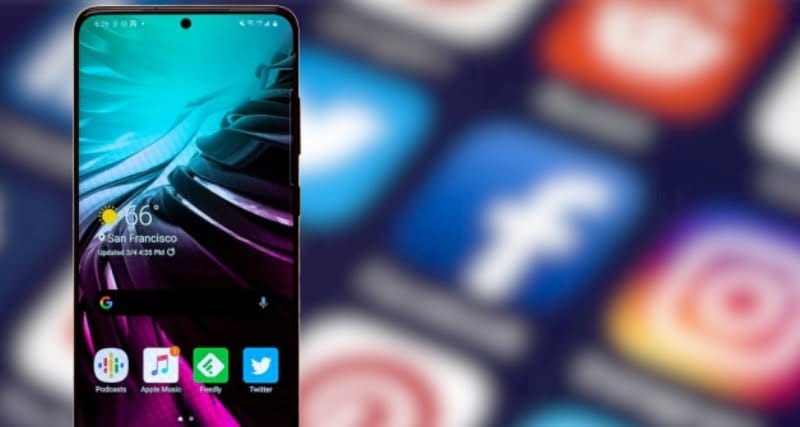
Pelo que pudemos verificar, parece que há apenas uma função que será exclusiva no S20 Ultra. Esta é a opção para salvar aplicativos na RAM do seu celular. Isso vai permitir que eles sejam executados mais rapidamente.
É também uma maneira inteligente de salvá-los, assim como você os deixou na última vez em que os usou. Isso significa que você não precisa de tempo extra para carregar ou corre o risco de perder o ponto em que estava, por exemplo, em um jogo.
- Se quiser fazer estas alterações, abara os aplicativos que você usou recentemente deslizando para cima na parte inferior da tela e pressione e segure.
- Selecione o aplicativo que você deseja salvar, toque no ícone e, em seguida, na opção para abrir mais rapidamente.
Dessa forma, você pode salvar até três aplicativos no modelo S20 Ultra com 12 GB de RAM, enquanto no modelo de 16 GB você tem espaço para até cinco aplicativos. Para parar de salvar um aplicativo, toque no ícone em forma de cadeado.
10. Carregando outros dispositivos (Wireless PowerShare)

Por fim, queremos destacar outra função que, apesar de não ser nova no mundo móvel. Esse é o carregamento sem fio reversível, que a Samsung chama de Wireless PowerShare que pode emprestar carga para outros dispositivos compatíveis, por exemplo o Galaxy Buds +, usando o Galaxy S20 como base de carregamento.
- Para ativá-lo, vá no painel Rápido na parte superior da tela e toque no ícone.
- Posicione o celular de cabeça para baixo e coloque o segundo dispositivo centralizado em cima do S20.
Dica: Como isso consome muita carga da bateria, você poderá ajustar pressionando e segurando o ícone PowerShare. Ajuste as configurações para parar de carregar o segundo dispositivo quando a bateria do Galaxy S20 estiver abaixo de 30%, por exemplo.









